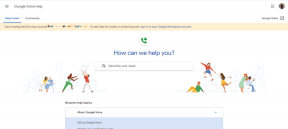Come ottimizzare le impostazioni audio e video di FaceTime su iPhone
Varie / / June 12, 2023
L'app FaceTime è comunemente disponibile su tutti i dispositivi Apple, incluso l'iPhone. È la piattaforma di Apple che consente agli utenti di comunicare utilizzando la funzione video o audio FaceTime. Impostare FaceTime sul tuo iPhone è simile alla configurazione di iMessage. Hai solo bisogno di un numero di telefono o di un indirizzo e-mail e puoi iniziare a effettuare chiamate audio o video FaceTime.

Tuttavia, se noti che le funzionalità audio o video delle tue chiamate FaceTime sono scadenti, ci sono alcune funzionalità che dovresti considerare di ottimizzare. Di seguito abbiamo trattato alcune di queste impostazioni.
Migliora le impostazioni audio della tua chiamata FaceTime
Durante una chiamata FaceTime, il suono ambientale può interferire con la chiarezza dell'audio durante la chiamata. Ad esempio, se ti trovi in un ambiente rumoroso, la chiamata FaceTime includerà la tua voce e il rumore di fondo. Allo stesso tempo, se desideri un'esperienza sonora coinvolgente simile a quella che ottieni al cinema, devi assicurarti che il tuo iPhone supporti l'ultima offerta audio di Apple. Ecco come farlo:
Accedi all'audio spaziale di Apple su iPhone
L'audio spaziale è un formato audio a 360 gradi che ricrea un effetto sonoro che avvolge l'utente. In parole povere, è un suono trasmesso in un modo che sembra provenire da tutto intorno a te. Questo è simile all'effetto audio prodotto al cinema. Su FaceTime, audio spaziale creerà un effetto che fa sembrare che altri chiamanti FaceTime siano nella stessa stanza con te.
Per assicurarti che le tue chiamate FaceTime abbiano audio spaziale, sono necessarie due cose:
- Gli altoparlanti integrati di un iPhone 7 o successivo
- iOS 15 o successivo.
Isola i suoni di sottofondo durante una chiamata FaceTime
L'effetto audio spaziale sulla tua chiamata FaceTime potrebbe non essere piacevole se hai rumore di fondo nel mix. Puoi cambiarlo utilizzando l'isolamento vocale sul tuo iPhone per rendere più silenziosa la chiamata FaceTime. Ecco come farlo:
Passo 1: Apri l'app FaceTime e unisciti alla tua chiamata FaceTime.

Passo 2: Durante la chiamata FaceTime, apri il Centro di controllo.
Passaggio 3: Tocca Modalità microfono dal Centro di controllo.

Passaggio 4: Tocca Isolamento vocale dalle opzioni.

Includi suoni di sottofondo in una chiamata FaceTime
Se vuoi che i suoni intorno a te e la tua voce vengano trasmessi durante la chiamata FaceTime, puoi attivare la modalità Wide Spectrum. Ecco come farlo:
Passo 1: Apri l'app FaceTime e unisciti alla tua chiamata FaceTime.

Passo 2: Durante la chiamata FaceTime, apri il Centro di controllo.
Passaggio 3: Tocca Modalità microfono dal Centro di controllo.

Passaggio 4: Tocca Wide Spectrum dalle opzioni.

Migliora l'impostazione video della tua chiamata FaceTime
Durante una chiamata FaceTime, potresti notare che la qualità del video non è nitida come vorresti. Ci sono alcune impostazioni che potresti voler provare a migliorare questo:
Passa alla fotocamera posteriore dell'iPhone per una migliore risoluzione
È noto che per la maggior parte degli smartphone, inclusi gli iPhone, la fotocamera posteriore offre spesso una risoluzione migliore rispetto alla fotocamera anteriore. Pertanto, un modo consigliato per migliorare la qualità del video è passare alla fotocamera posteriore durante la chiamata FaceTime. Ecco come farlo:
Passo 1: Apri l'app FaceTime e unisciti alla tua chiamata FaceTime.

Passo 2: Durante la chiamata FaceTime, cerca il riquadro sullo schermo con la tua immagine e toccalo.

Passaggio 3: Tocca l'icona della fotocamera per passare dalla fotocamera anteriore a quella posteriore.

Passa alla modalità Ritratto per sfocare lo sfondo
Come usare le modalità microfono FaceTime per isolare la tua voce e il suono di sottofondo, puoi usare la modalità Ritratto sulla tua fotocamera per sfocare lo sfondo. In questo modo, sei a fuoco durante la chiamata FaceTime. Ecco come farlo:
Passo 1: Apri l'app FaceTime e unisciti alla tua chiamata FaceTime.

Passo 2: Durante la chiamata FaceTime, cerca il riquadro sullo schermo con la tua immagine e toccalo.

Passaggio 3: Tocca l'icona della mini immagine sul riquadro per attivare la modalità Ritratto.

Puoi anche attivare la modalità verticale dal Centro di controllo del tuo iPhone. Ecco come farlo:
Passo 1: Apri l'app FaceTime e unisciti alla tua chiamata FaceTime.

Passo 2: Durante la chiamata FaceTime, apri il Centro di controllo.
Passaggio 3: Tocca Effetti video.

Passaggio 4: Tocca Ritratto per attivarlo.

Usa un filtro sulla tua chiamata FaceTime
Come altre app di videoconferenza, FaceTime ha una funzione di filtro che può aiutarti a cambiare il tuo aspetto. Ecco come accedervi.
Passo 1: Avvia l'app FaceTime e unisciti alla tua chiamata FaceTime.

Passo 2: Durante la chiamata FaceTime, cerca il riquadro sullo schermo con la tua immagine e toccalo.

Passaggio 3: Clicca il  (stella) sullo schermo.
(stella) sullo schermo.

Passaggio 4: Clicca il  icona per visualizzare i filtri.
icona per visualizzare i filtri.

Passaggio 5: Scegli il tuo filtro preferito scorrendo verso sinistra o destra sulle opzioni disponibili.

Utilizzo di FaceTime su Android e Windows
FaceTime è un prodotto Apple e sin dal suo lancio iniziale è stato supportato solo su dispositivi Apple come iPhone e Mac. Tuttavia, con l'aggiornamento di iOS 15, Gli utenti Android e Windows possono ora unirsi a FaceTime chiamate. Tuttavia, per farlo è necessario disporre dell'ultima versione del browser Chrome o Edge.
Ultimo aggiornamento il 19 maggio 2023
L'articolo di cui sopra può contenere link di affiliazione che aiutano a supportare Guiding Tech. Tuttavia, ciò non pregiudica la nostra integrità editoriale. Il contenuto rimane imparziale e autentico.
LO SAPEVATE
Google Pixel 2 ha un chip AI nascosto, Pixel Visual Core, che consiste in otto core IPU.